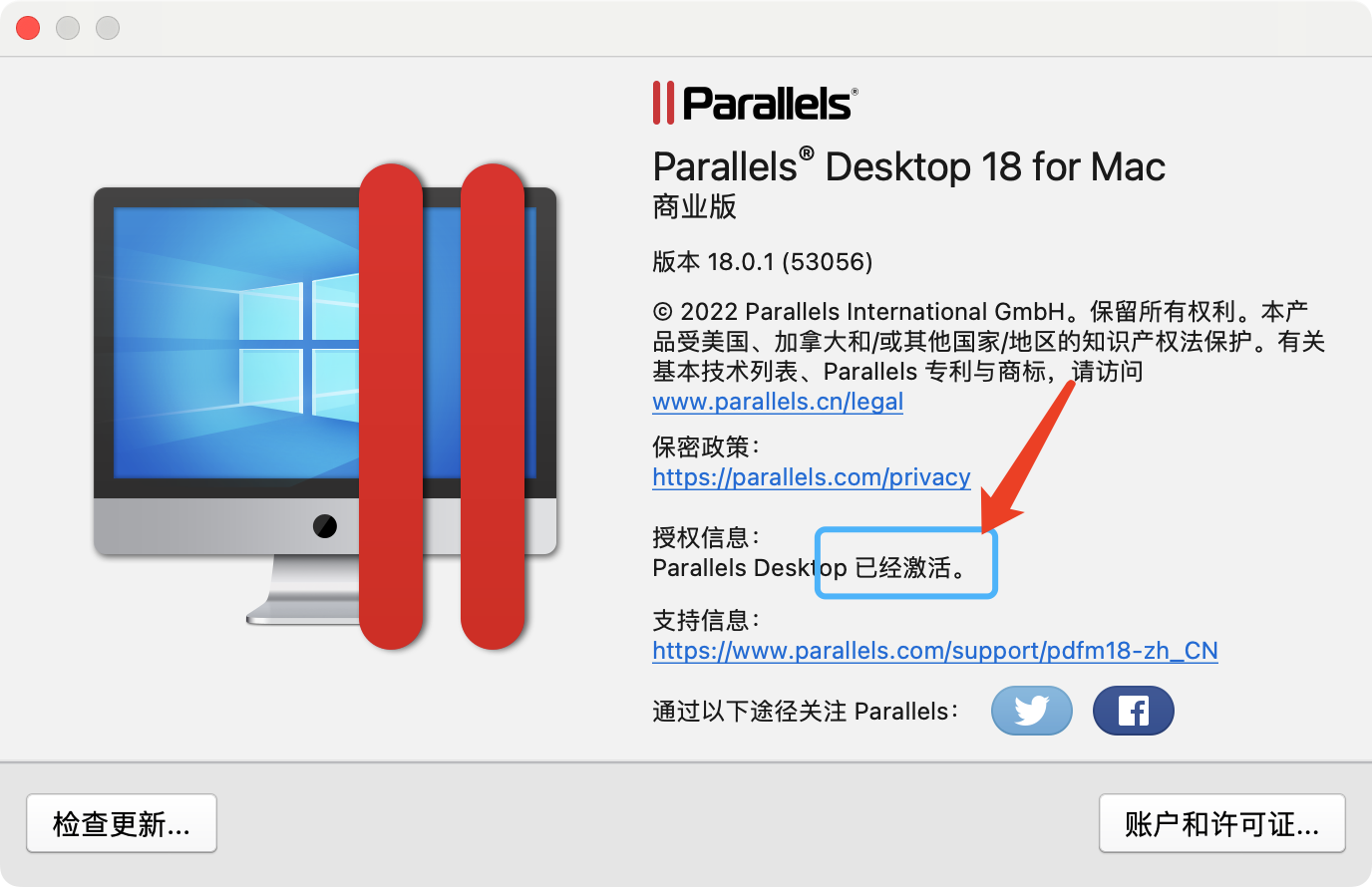微网站建设 上海网站建设做微营销
我这边安装的是macos最新系统 (Ventura13.2)
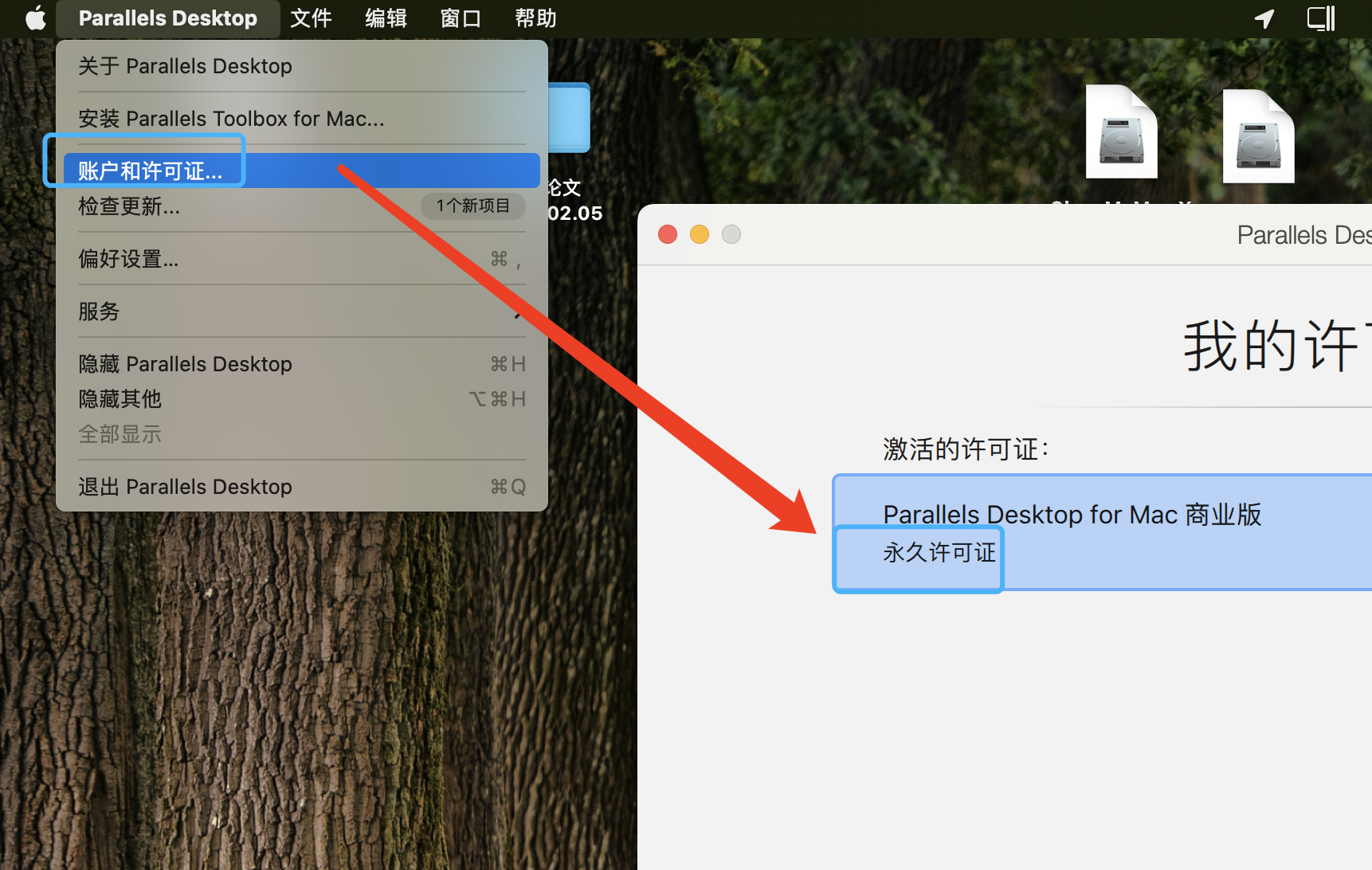
本文参考这篇文章安装,但是你完全按照这篇文章会报错,具体可行操作记录如下
一、下载软件和补丁
1、点这里去下载补丁18.0.1
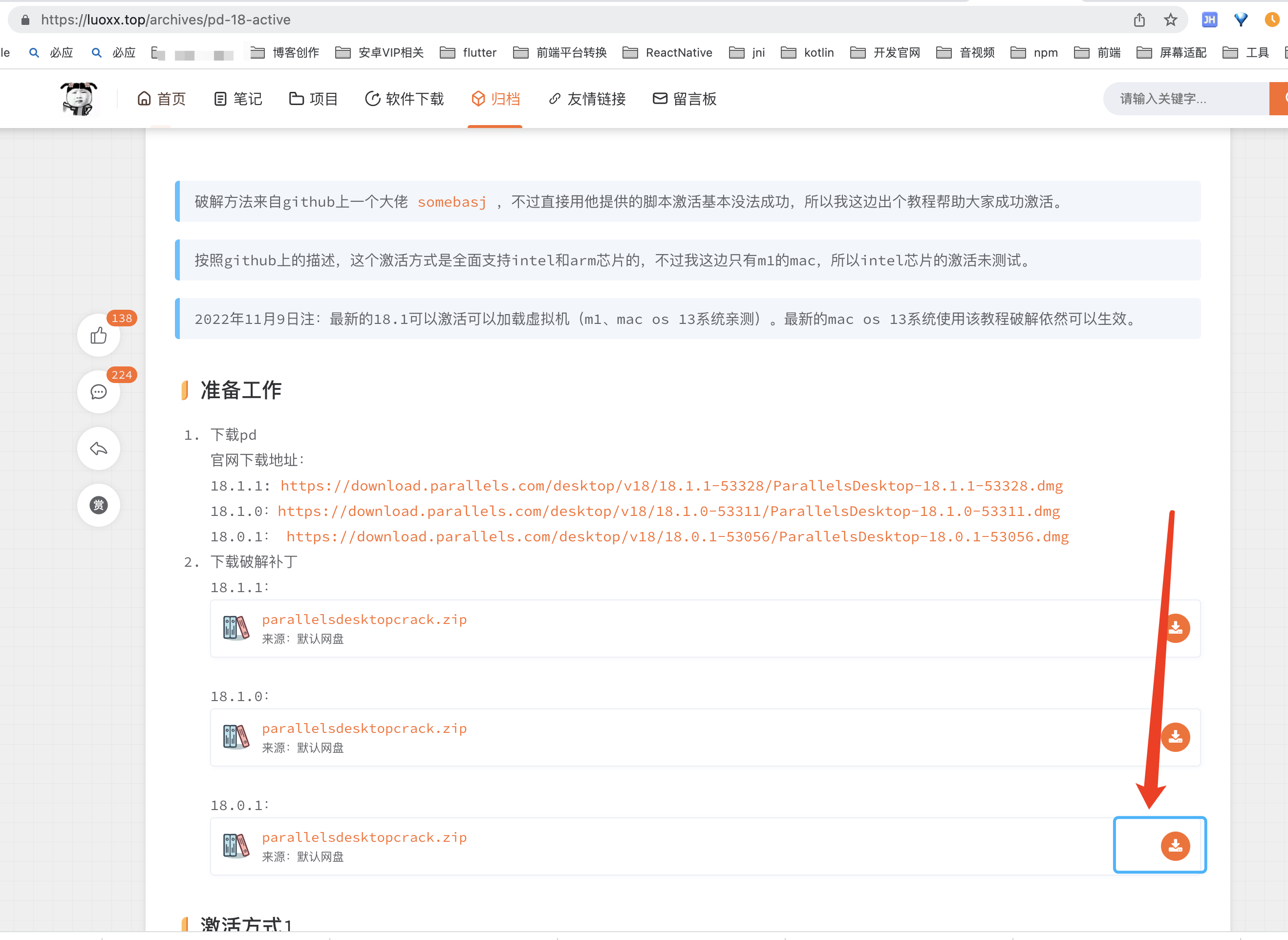
2、点这里去下载对应版本的ParallelsDesktop18.0.1,安装上到试用这里就把软件退出。
二、安装步骤
1、Exit Parallels Desktop
在终端上执行如下两条命令退出app
killall -9 prl_client_app
killall -9 prl_disp_service
2、Copy crack file
把补丁中的prl_disp_service拷贝到:
/Applications/Parallels Desktop.app/Contents/MacOS/Parallels Service.app/Contents/MacOS/prl_disp_service
具体怎么打开这个呢,我们找到finder -> 应用程序 -> 显示包内容就可以一级级打开了
3、Copy licenses.json
同理,把补丁中的licenses.json 拷贝到:
/Library/Preferences/Parallels/licenses.json
具体这个Library就是这个
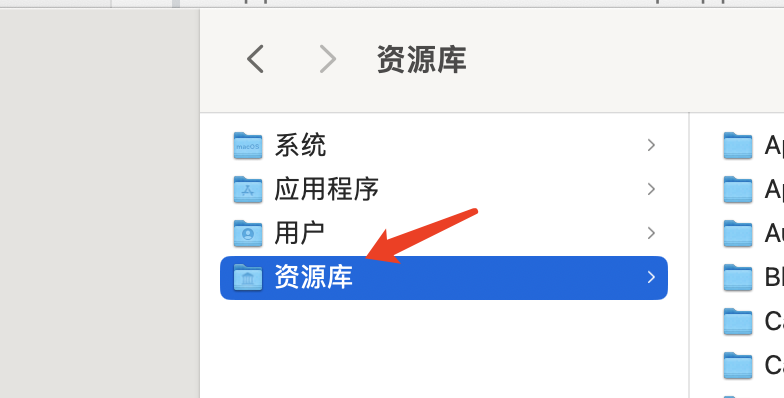
4、Sign
执行下面代码+“空格”+你的软件prl_disp_service文件地址
sudo codesign -f -s - --timestamp=none --all-architectures --deep --entitlements ParallelsService.entitlements
比如我的如下

提示replacing existing signature即表示签名成功了
三、查看激活状态
点击“账户和许可证”即可看到永久安装